iPhoneやiPadのスクリーンタイム機能は、息子のiPhoneの使用を最適に管理するのに便利なツールです。 しかし、間違ったパスコードを入力していたり、はっきりと覚えていなかったりするため、スクリーンタイムをオフにできない瞬間があります。
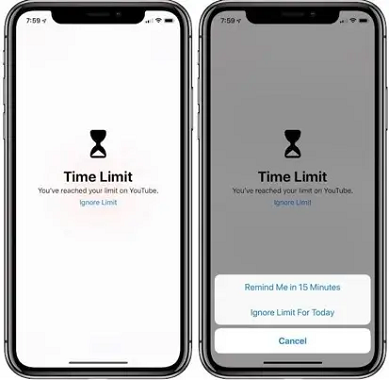
パスコードなしでスクリーンタイムをオフにする方法を考えざるを得ません。保護者として、これを行ういくつかの方法を調べ、ステップバイステップでこれらの簡単で効率的かつ非侵襲的な方法を共有します。
パスコードなしでスクリーンタイムをオフにする方法を知りたい場合は、完璧な場所に来ています。 以下で続きを読んで、さらに究極的なガイドをご覧ください。
Apple IDクレデンシャルを使用してスクリーンタイムをオフにする方法
スクリーンタイムのパスコードにアクセスできない場合は、Apple IDとパスワードを使用して無効にすることができます。このアプローチを使用するには、デバイスがiOS 13.4以降で実行されている必要があります。
1. iCloudからログアウトしてスクリーンタイムパスコードをオフにする
スクリーンタイムはiCloudに関連付けられています。したがって、iCloudからサインアウトすると、この機能は自動的にオフになります。 iCloudからサインアウトすることで、デバイスがiOS 14で実行されている場合、パスコードが必要ないスクリーンタイムをオフにすることができます。
手順は以下のとおりです。
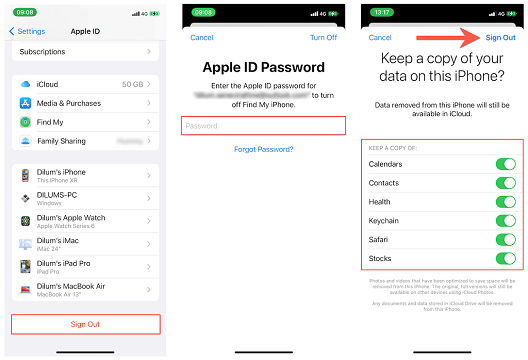
iCloudからサインアウトする手順
1. iPhoneでiCloudの設定を開き、「サインアウト」をクリックします。
2. Appleの資格情報を入力して、「オフにする」をクリックします。
3. データをiCloudにバックアップしてから、「サインアウト」をクリックします。
4. サインアウト後、設定 > スクリーンタイムを開きます。
5. 「スクリーンタイムをオフにする」をクリックします。
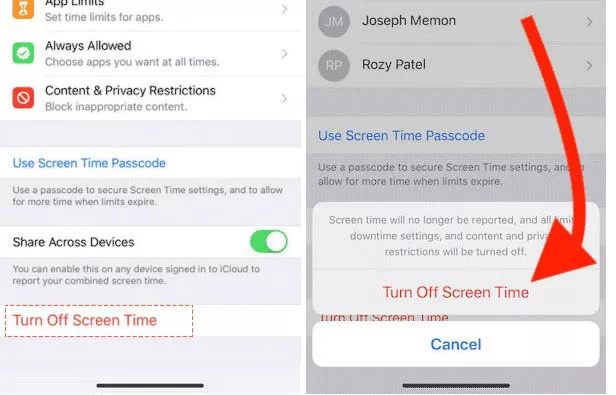
設定でスクリーンタイムをオフにする
2. スクリーンタイムパスコード回復を介してスクリーンタイムパスコードをオフにする
パスコードなしでスクリーンタイムをオフにするもう1つのより速い方法があります。パスワードを犠牲にすることなく、パスコードの回復プロトコルを有効にし、パスコードをリセットします。デバイスが更新されたiOS 13.4以降を使用している場合、以下の手順がガイドします。
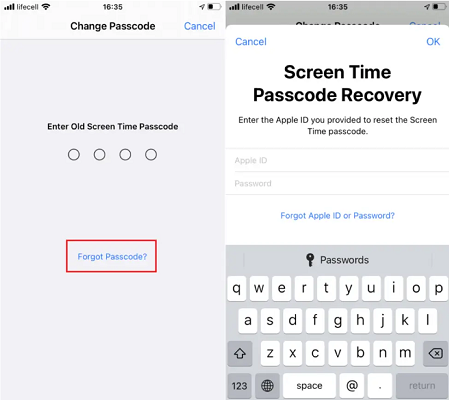
スクリーンタイムパスコード回復経由でスクリーンタイムパスコードをオフにする
- 「設定」を開き、「スクリーンタイム」をタップします。
- 「スクリーンタイムのパスコードの変更」を2回タップします。
- パスコードを入力する代わりに「パスコードを忘れた場合」を選択します。
- 「Apple IDとパスワード」を正しく入力します。
- デバイスが資格情報を確認したら、新しい4桁のパスコードを入力します。
- 新しいパスコードを確認します。
- Apple IDとパスワードの再入力を求められます。
パスコードの変更が完了したら、「スクリーンタイムのパスコードの変更」に戻り、「スクリーンタイムのパスコードをオフにする」を選択します。 完了すると、パスコードを入力せずにこの機能とその設定にアクセスできるようになります。
すべてのiOSバージョンのスクリーンタイム機能をオフにする方法
1) Mobitrix LockAwayを使用(最も手間がかからない)
パスコードを犠牲にすることなくスクリーンタイムのパスコードを迂回するより簡単で時間のかからないソリューションをお探しの場合、Mobitrix LockAway-Unlock iPhone Passcodeがまさに必要なものです。
Mobitrix LockAwayは制限を迂回し、ユーザーによりプロフェッショナルで効率的な方法でデバイスへのアクセスを提供できます。 スクリーンタイムのパスコードがロックされる理由は何であれ、すべてのトラブルをMobitrix LockAwayに任せてください。制限はまったくありません。
利点:
- 誰でも簡単にアクセスできる最もユーザーフレンドリーなインターフェースを備えています。
- iPhoneやiPadの忘れたパスコードをデータの損失リスクなしに削除できます。
- iPhone 5sからiPhone 17まで、およびiOS 13/14/15/16/17とそれ以降のバージョンと互換性があります。
- 信頼性と利便性のおかげで、ユーザーは100%の成功率でスクリーンタイムのパスコードを削除できます。
- 高速で時間短縮になります。わずか数クリックで、ユーザーはパスコードなしでスクリーンタイムをオフにできます。
手順:
- USBケーブルを使用してiOSデバイスをPCに接続します。
- スクリーンタイムのロックを解除 ボタンをクリックします。
- 開始をクリックして今すぐアンロック

Mobitrix LockAway - スクリーンタイムのロックを解除 - ホーム
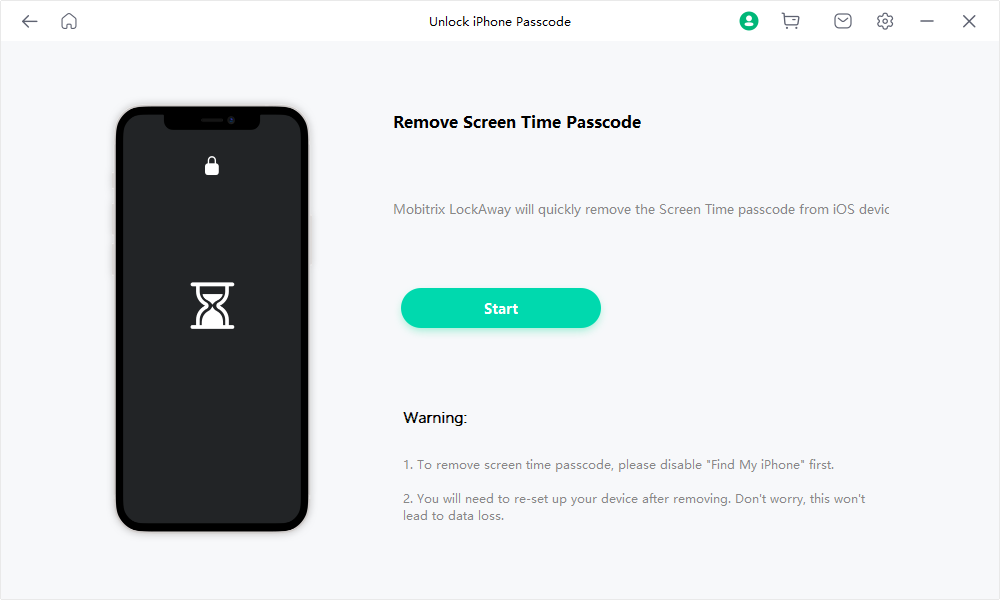
Mobitrix LockAway - スクリーンタイムのロックを解除 - パスコードを削除するには開始をクリック
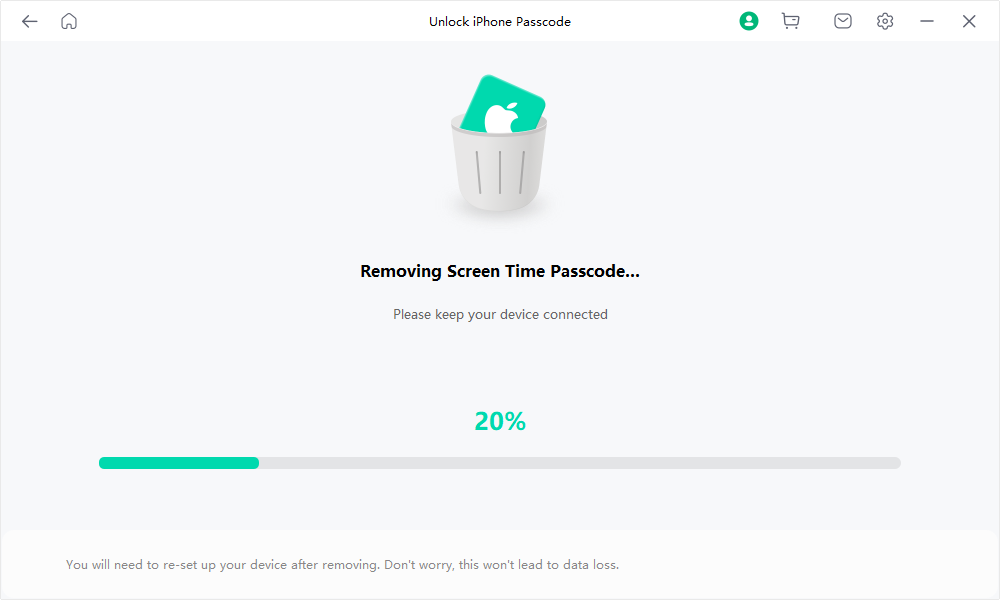
Mobitrix LockAway - スクリーンタイムのロックを解除する - スクリーンタイムのパスコードを削除する
プロセスが完了すると、Mobitrix LockAwayはスクリーンタイムのパスコードを無効にし、それをオフにすることを許可します。
パスコードなしでスクリーンタイムをオフにすることはそれほど困難ではありません。 パスコードなしでスクリーンタイムをオフにするには、Mobitrix LockAwayがすべてのことを処理し、データを安全に保ちます。
2) iTunesを介してスクリーンタイムのパスコードをオフにする(データ損失)
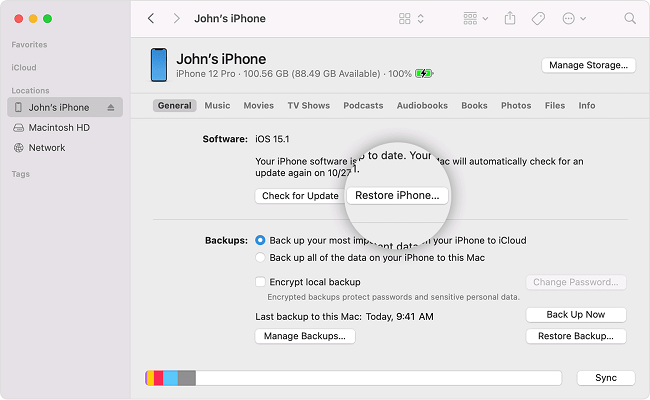
iTunes経由でスクリーンタイムのパスコードをオフにする
iTunesを使用してスクリーンタイムのパスコードをオフにするには、iPhoneを工場リセットする必要があります。 まず、マイ iPhoneをオフにしてから、以下の手順を実行してください。
1. PCでiTunesを開き、iPhoneを接続します。
2. プロンプトが表示されたら、パスコードを入力します。
3. iTunesがiPhoneを検出したら、概要を選択し、[デバイスの復元] オプションをクリックします。
ヒント: データを失いたくない場合は、「復元」をクリックする前に「今すぐバックアップ」をクリックして、iPhoneのバックアップを作成できます。4. 復元をもう一度クリックしてプロセスを確定します。
デバイスが工場出荷時の設定に復元されると、スクリーンタイムはオフになり、iPhoneの機能をすべて新たに設定する必要があります。
3) 全コンテンツと設定をリセット(データ損失)
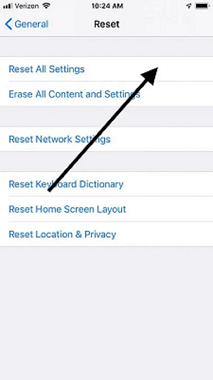
全コンテンツと設定を消去
パスコードにアクセスできず、スクリーンタイム機能をオフにする必要がある場合、iPhoneのすべての設定とデータをリセットするのが、これを修正する最も簡単な方法です。 この方法ではスクリーンタイムのパスコードをオフにできますが、すべてのデータが失われます。 したがって、まずバックアップを作成することを確認してください。
バックアップが作成されたら、次の手順に従ってください。
1. 設定 > 一般 > リセット を開きます。
2. データと設定をすべて消去するオプションをクリックします。
3. 画面に指示が表示され、次に何をすべきかをガイドします。 それらに従ってください。
プロセスが終了すると、iPhoneは新品同様に再起動し、すべての設定とデータが消去されます。 さらに、スクリーンタイムはプロセス中にオフになりました。
パスコードを忘れるのを避ける方法
おそらく、パスワードが必要なオンラインアカウントが数十個あり、そのほとんどは複雑で推測困難なパスワードです。 紙の切れ端に書き留める代わりに、それらをすべて1つのアプリに保存し、他のすべてのロックを解除する1つのパスワードのみを覚えておくことができます。
- 記憶可能なパスコードを作成する
- ノートアプリの使用
スクリーンタイムのパスコードを頻繁に忘れる場合は、記憶しやすいパスコードを選択またはリセットします。
iPhoneでは、指紋、顔、またはパスワードを使用してノートをすべてロックできます。 すべてのパスワードをノートアプリに追加し、1つの指紋、顔、またはパスワードで保護できます。
その後、iCloudにより、ノートを最新状態に保ち、同じApple IDを共有するすべてのAppleデバイス間で同期できます。 この方法で、Appleデバイス全体でノートにアクセスできます。
FAQ:
1. スクリーンタイムのパスコードを忘れたらどうすればいいですか?
iPhoneのスクリーンタイムのパスコードを忘れた場合は、MobitrixLockAway for iOSを使用してパスコードを削除し、データの損失を避けることができます。 ここをクリック して、この方法がパスコードの回復にどのように役立つかを学習できます。その後、iOSデバイスでその機能を無効にするパスコードを入力できます。
2. 子どものiPhoneのスクリーンタイムのパスコードを無効にするにはどうすればいいですか?
ファミリー共有を使用して子のアカウントを管理している場合、子のデバイスにはパスコードのリセットオプションがありません。 ファミリー共有は、家族や友人がApple TV、Apple Musicなどで共有できる共通のファイルを作成できるiCloudのすばらしいツールです。 親としてこの機能にアクセスできる場合は、スクリーンタイムを簡単に無効にできます。
3. 「パスコードをオフにする」ボタンがグレーアウトされているのはなぜですか?
「パスコードをオフにする」ボタンがグレーアウトされている場合、iPhoneのパスコード制限が強制されている可能性が高いのです(企業の構成プロファイル、モバイルデバイス管理、またはExchangeポリシーによる)。 管理されたiPhoneで構成されたパスコードの制限は、Apple Watchにも適用されます。 これらの場合、ウォッチのパスコードを無効にすることは不可能です。
iPhoneがこのように制御されている場合、最初に連絡する必要があるのはAppleサポートの連絡先ページです。 ページにアクセスすると、ヘルプが必要な製品を選択するように求められます。 一般的にユーザーがAppleに連絡するトピックのリストが表示されるので、ニーズに適したものをピックアップします。 最適なのはチャットです。 これを選択すると、カスタマーサポート担当者とリンクされます。 簡単です。デバイスに合わせてカスタマイズされたソリューションを提供してもらうには、いくつかの特定の質問に答えるだけです。
4. iPhoneの親コントロールを無効にするにはどうすればよいですか?
iPhoneでは、スクリーンタイム(親コントロール)を無効にするのは簡単です。
- 設定でスクリーンタイムを開く
- 子供の名前をタップする
- スクリーンタイムのパスコードの変更またはスクリーンタイムのパスコードをオフにするをタップする
- Touch ID、Face ID、またはデバイスのパスコードで認証する。
スクリーンタイムは、デバイス上で過ごす時間を制限するのに素晴らしい方法です。 しかし、それをオフにする必要がある場合、この記事は知っておくべきすべてのことをカバーしています。 記事では、それをオフにするために使用できるメソッドを紹介しました。 さらに、Mobitrix LockAway-Unlock iPhone Passcodeを使用するより良い簡単な方法を紹介しました。

